- Иконе су фактички начин приступа апликацијама.
- Стога, немогућност да видите своје иконе може бити врло проблематична.
- Имамо много других чланака о решавању проблема попут овог у нашем наменском центру за грешке у систему.
- За више смерница о проблемима у вези са рачунаром посетите страницу Виндовс 10 Грешке на нашој веб локацији.
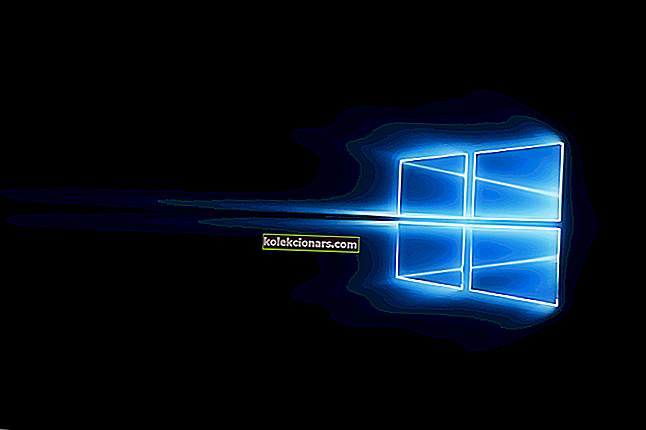
Виндовс 10 је можда потпуно нови оперативни систем и можда је прешао недостатке у дизајну које је Виндовс 8 са собом донео - није савршен оперативни систем и још увек мора да носи терет свих проблема око којих се Виндовс акумулирао протеклих деценија.
Овај проблем није уобичајен за Виндовс 10, тако да нека решења направљена за претходне верзије Виндовс-а могу или не морају функционисати - међутим данас ћемо вам показати нека решења за Виндовс 10.
Шта урадити ако иконе радне површине престану да се приказују у оперативном систему Виндовс 10
1. Покрените екплорер.еке

Али прво је овде привремена закрпа, а не решење, требало би да врати иконе, али неће трајно отклонити разлог због којег су нестале. Ево га:
- На тастатури притисните тастере Цонтрол + Алт + Делете, а затим кликните на Таск Манагер .
- Отворите картицу Процес и пронађите екплорер.еке , затим кликните на њу, а затим кликните дугме Заврши задатак на дну.
- У управитељу задатака кликните на Датотека у горњем левом углу и кликните Покрени нови задатак .
- У оквир унесите „екплорер.еке“, а затим кликните на дугме У реду .
Сада би се требале појавити ваше иконе и трака задатака и за сада бисте могли да управљате рачунаром.
Да бисмо добили трајније решење, прво морамо да сазнамо неке од узрока овог проблема - то може бити оштећење Виндовс датотека, или малвер који сте можда ухватили са Интернета, или можда неки случајни софтвер који се лоше понаша .
2. Можда сте нешто инсталирали?
Покушајте да се сетите који сте софтвер недавно инсталирали - то може бити уређивач фотографија или чак потпуно нови антивирус - све може да изазове овај апсурдни проблем. Ако се подударате са овим критеријумом, морате покушати да деинсталирате овај софтвер и видети да ли то решава проблем.
Такође бисте могли да покренете комплетно скенирање вируса са рачунаром са инсталираним АнтиВирусом док сте већ у њему, за сваки случај, ако је реч о малверу.
Последња опција коју бисте могли да испробате била би враћање система - ово у основи враћа сат на ваш рачунар и враћа ваше примарне Виндовс датотеке натраг у стање какво је било када је дата тачка враћања направљена. Да бисте то урадили, једноставно следите ова упутства:
- Отворите свој Старт мени и откуцајте рструи.еке , а затим отворите први резултат - ово би требало да отвори услужни програм за обнављање система Виндовс.

- Сада следите упутства на екрану док не видите страницу са свим постојећим тачкама враћања.
- Изаберите тачку враћања на датум или пре датума када сте се суочили са проблемом - а затим покрените поступак обнављања.
- Када завршите, поново покрените рачунар.
3. Онемогућите режим рада таблета
- Отворите Сеттингс> Систем и одаберите Таблет моде с леве стране.
- Сада пронађите Учините Виндовс пријатнијим за додир када уређај користите као таблет и искључите га.

- Сада би се требале појавити иконе радне површине. Ако то не успе, покушајте да укључите и искључите режим Таблет неколико пута.
4. Онемогућите други монитор
Ако сте раније користили подешавање дуалног монитора, могуће је да су иконе радне површине постављене да се појављују на другом монитору. Дакле, обавезно онемогућите други монитор ако га не користите и иконе ће се можда појавити.
5. Уверите се да је омогућена функција Прикажи иконе радне површине
Иако можда звучи банално, сасвим је могуће да сте ово превидели. Дакле, само да бисте били сигурни, проверите да ли су иконе радне површине постављене да се поново појављују. Ево како се то ради:
- Кликните десним тастером миша на празно подручје на радној површини.
- Изаберите Поглед и требало би да видите опцију Прикажи иконе радне површине .

- Покушајте да потврдите и поништите опцију Прикажи иконе радне површине неколико пута, али не заборавите да ову опцију оставите означену.
6. Искључите Старт Фулл Сцреен
Неки корисници су такође известили да коришћење менија Старт у режиму целог екрана може некако сакрити иконе радне површине.
Дакле, ако ништа од горе наведеног није решило проблем, покушајмо да искључимо и режим целог екрана у менију Старт. Да бисте искључили ову опцију, идите на Подешавања> Персонализација> Старт> искључивање Користи Старт преко целог екрана.
7. Поново направите кеш меморију икона
Једна од најчешћих промена приликом решавања проблема са недостајућим иконама је обнова кеш меморије икона. Дакле, покушаћемо и то. Ево како да поново направите кеш икона у оперативном систему Виндовс 10:
- Идите на Старт> откуцајте Филе Екплорер> двапут кликните на први резултат
- У новом прозору Филе Екплорер-а идите на Виев и означите Хидден Итемс да бисте приказали скривене датотеке и фасцикле
- Дођите до
C:\Users(User Name)AppDataLocal> померите скроз доле - Десни клик на ИцонЦацхе.дб> клик на Делете > Иес .
- Идите у Рецицле Бин> испразните га
- Поново покрените рачунар.
Напомена уредника: Овај пост је првобитно објављен у септембру 2018. године и од тада је обновљен и ажуриран у јулу 2020. године ради свежине, тачности и свеобухватности.




